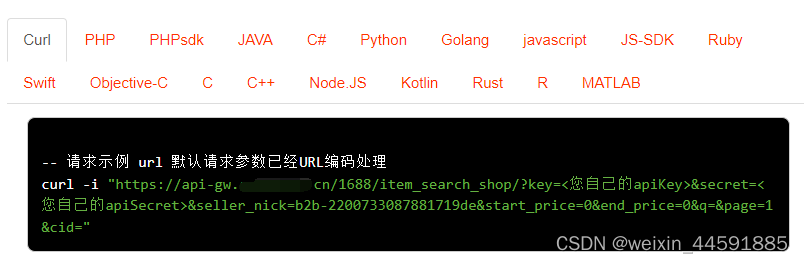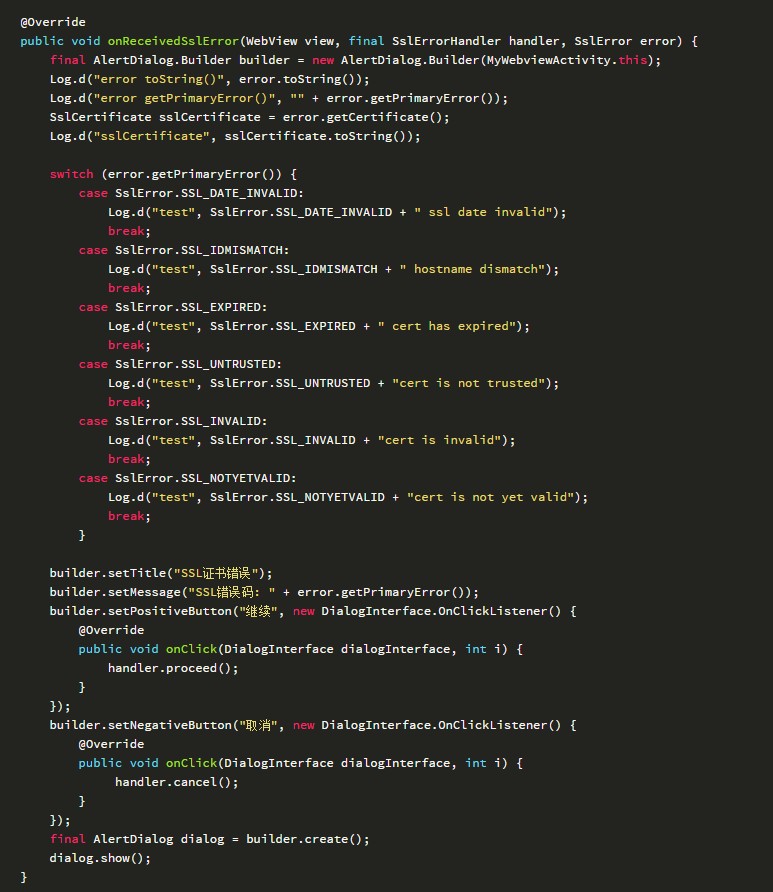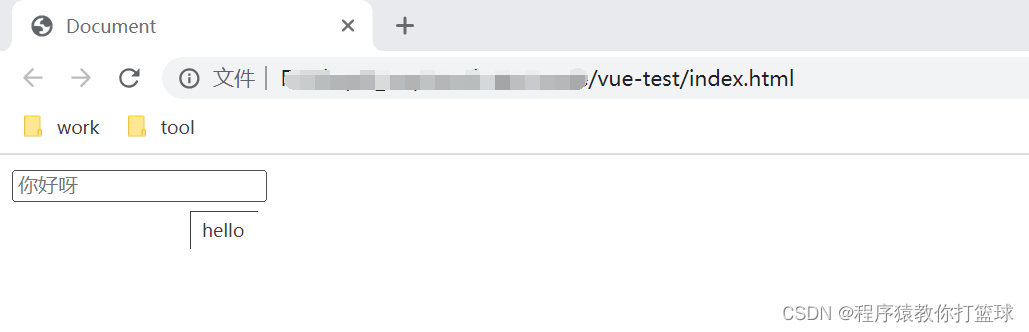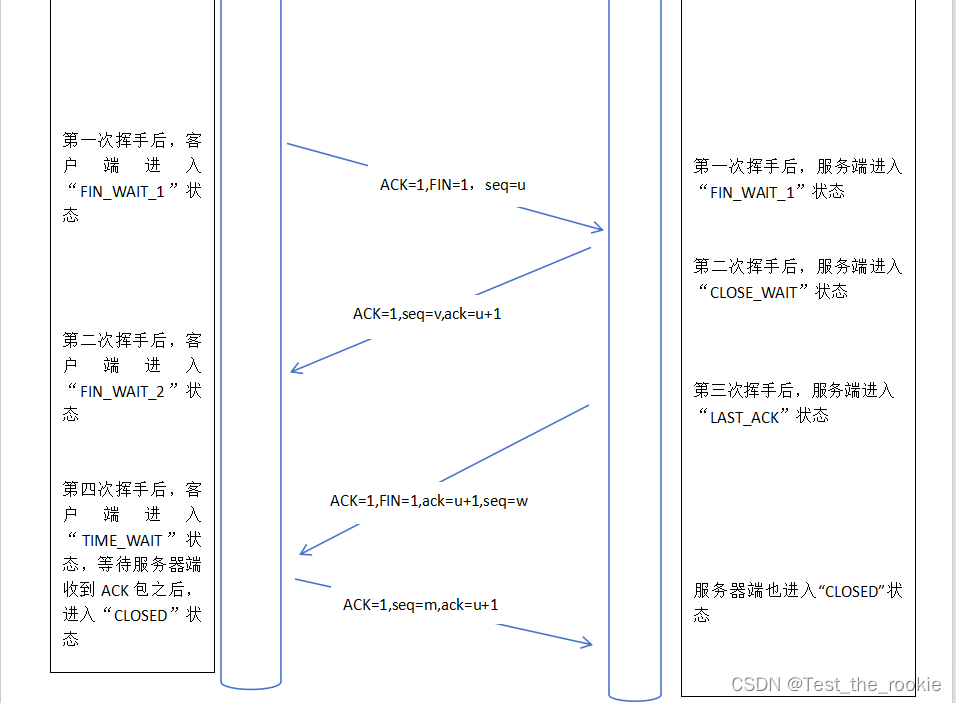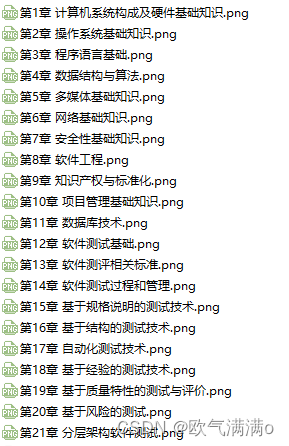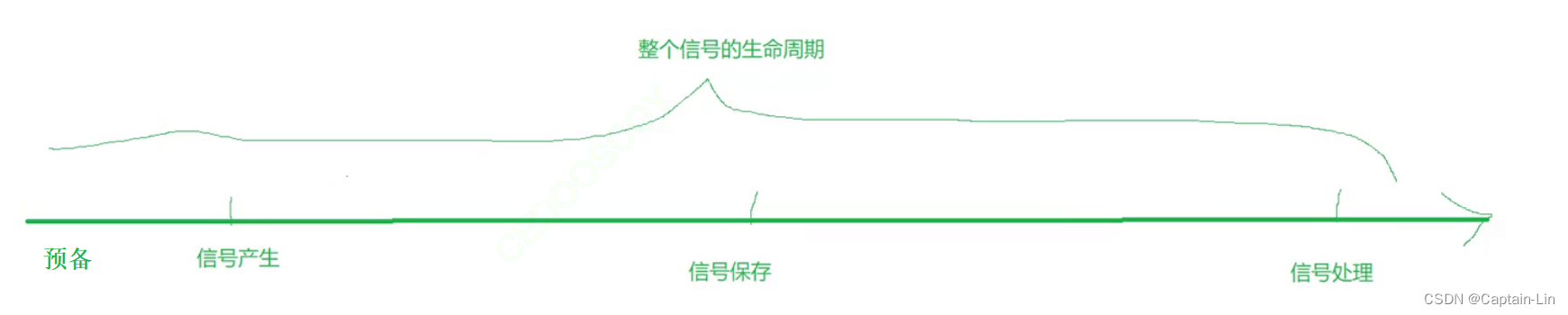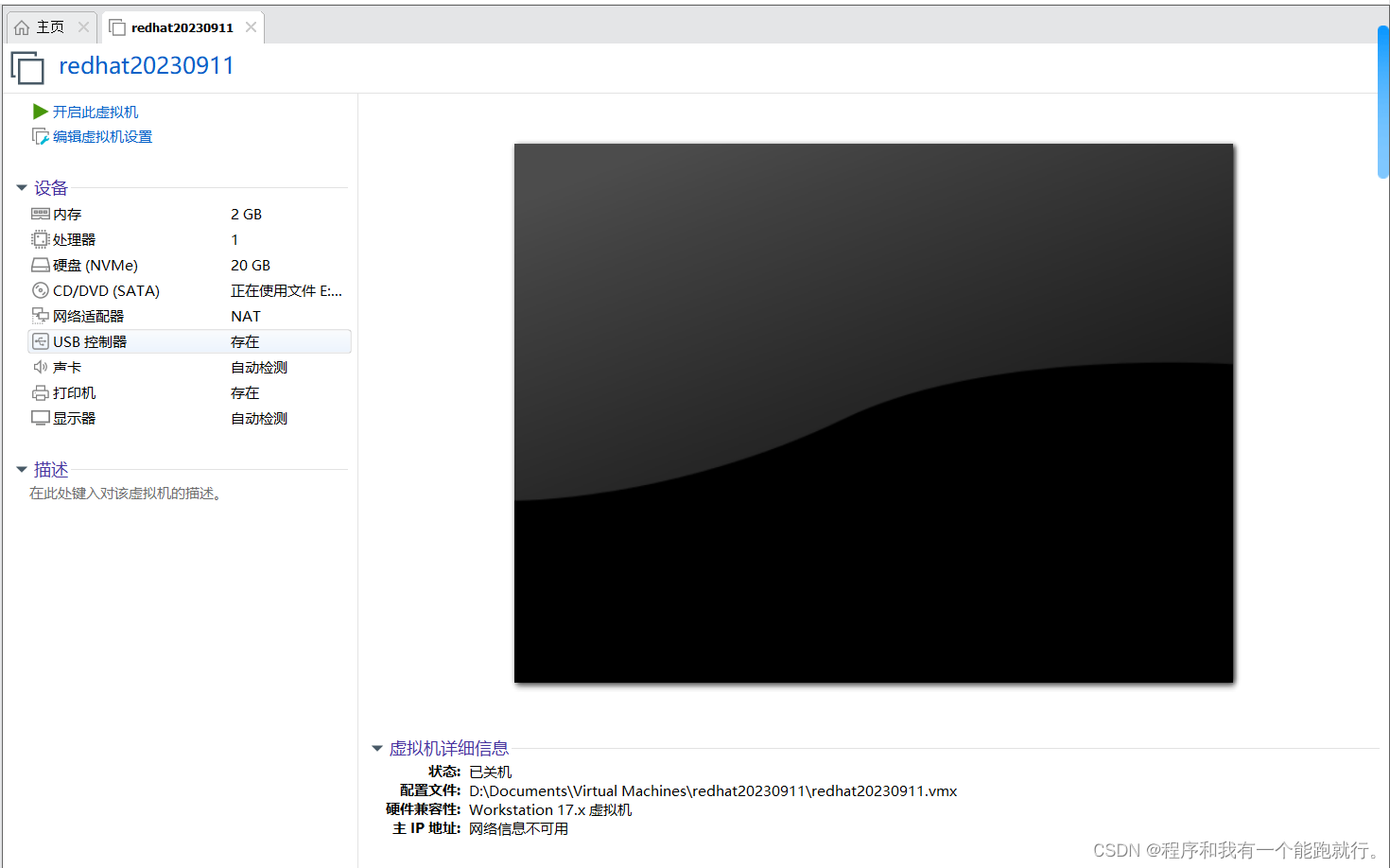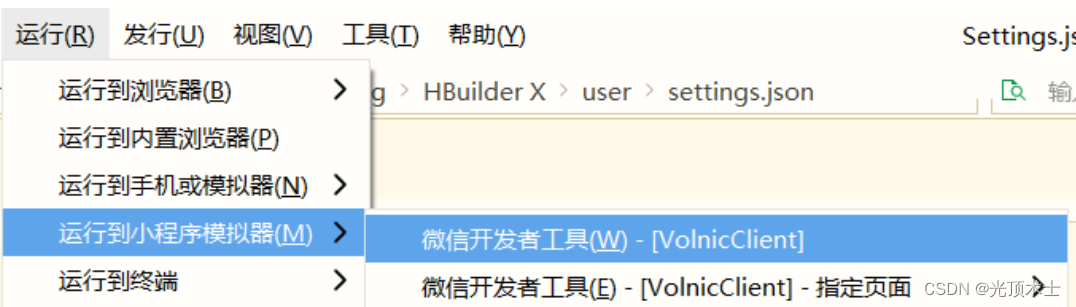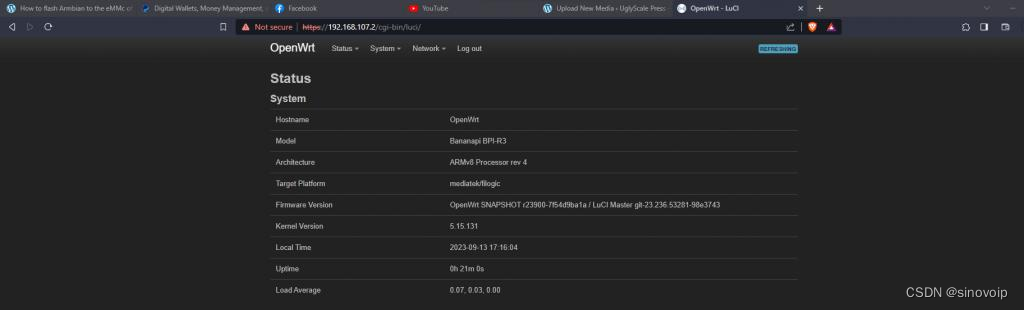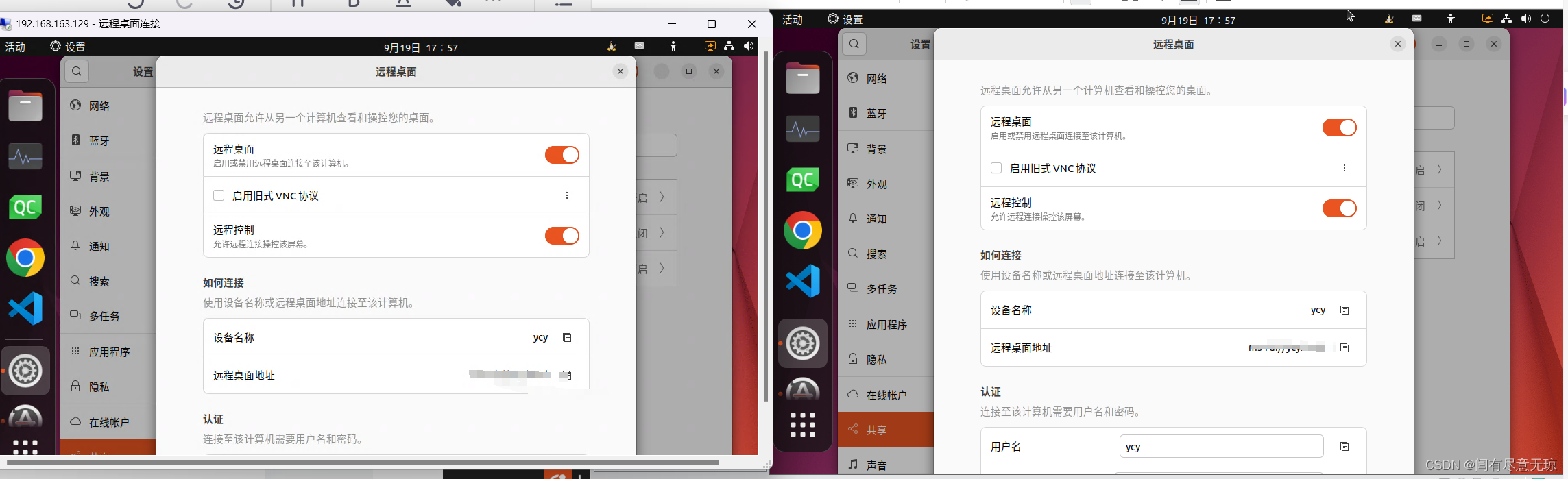RHEL8安装FreeIPA客户端
- 1、在FreeIPA`服务器`上创建一个用户
- 2、为ipa客户端机器添加DNS记录
- 2.1 在ipa客户机器上配置hosts
- 3、在客户机上安装FreeIPA客户端
- 4、配置FreeIPA 客户端
- 5、测试FreeIPA客户端
- 5.1 首次登录修改密码
1、在FreeIPA服务器上创建一个用户
参考:https://linux.cn/article-15806-1.html
登录到FreeIPA服务器,并获取ipa管理员凭证
# 获取ipa管理员凭证(Kerberos令牌)
sudo kinit admin
ipa服务器上创建一个用户opsadm以进行集中身份验证:
# 创建opsadm用户
## --first 名字为 "Ops"
## --last 姓氏为 "Admin"
## --password 设置密码
sudo ipa user-add opsadm --first=Ops --last=Admin --password
## 提示信息
Password:
Enter Password again to verify:
-------------------
Added user "opsadm"
-------------------
User login: opsadm
First name: Ops
Last name: Admin
Full name: Ops Admin
Display name: Ops Admin
Initials: OA
Home directory: /home/opsadm
GECOS: Ops Admin
Login shell: /bin/bash
Principal name: opsadm@LINUXTECHI.LAN
Principal alias: opsadm@LINUXTECHI.LAN
User password expiration: 20230502010113Z
Email address: opsadm@linuxtechi.lan
UID: 464600004
GID: 464600004
Password: True
Member of groups: ipausers
Kerberos keys available: True
2、为ipa客户端机器添加DNS记录
在 FreeIPA服务器上,为ipa客户机器添加 DNS记录。
# 向FreeIPA系统中为ipa客户端机器添加DNS记录
## 向 linuxtechi.lan 域添加一个名为 rhel.linuxtechi.lan 的主机记录,
## 其 IP 地址为 192.168.1.2
sudo ipa dnsrecord-add linuxtechi.lan rhel.linuxtechi.lan --a-rec 192.168.1.2
注意:在上述命令中替换为你自己的 IP 地址和主机名。
2.1 在ipa客户机器上配置hosts
现在登录到 RHEL 客户端并在 /etc/hosts 文件中添加以下条目:
192.168.1.102 ipa.linuxtechi.lan ipa
192.168.1.2 rhel.linuxtechi.lan rhel
保存并退出文件。
3、在客户机上安装FreeIPA客户端
FreeIPA客户端及其依赖项在默认软件包仓库(AppStream 和 BaseOS)中可用,因此要安装 FreeIPA客户端,请运行:
# 安装FreeIPA客户端
dnf install freeipa-client -y
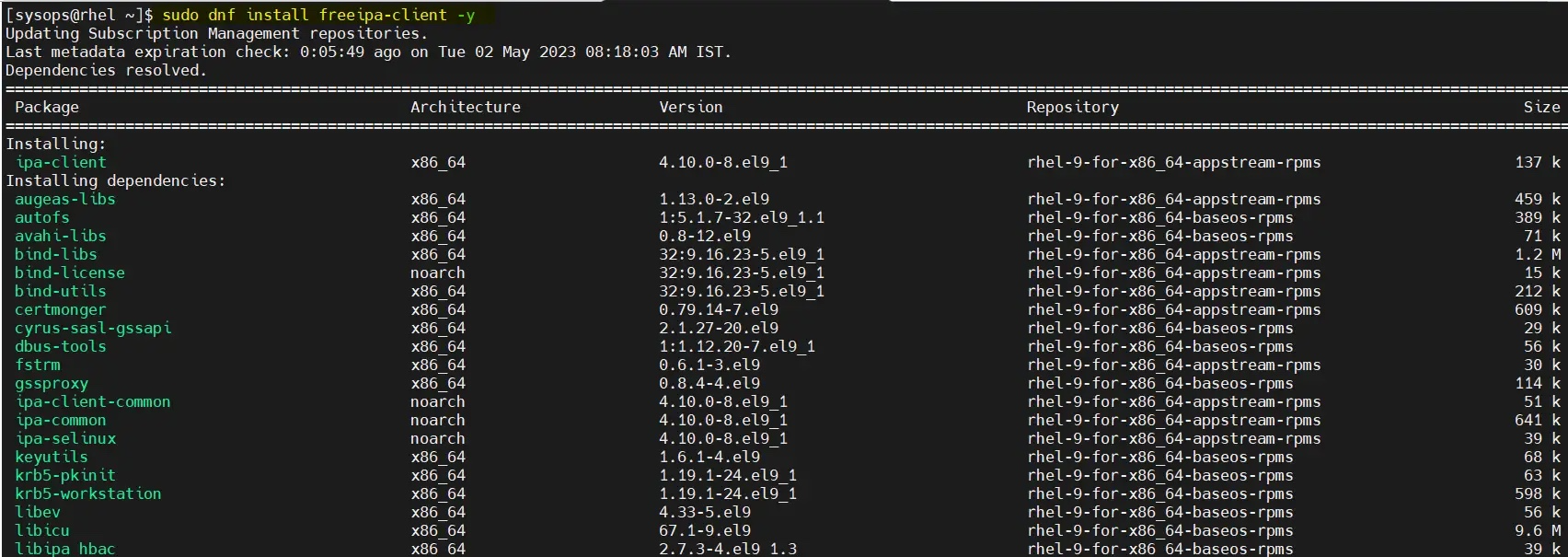
4、配置FreeIPA 客户端
安装完成后,配置 FreeIPA客户端;
根据你的设置替换 FreeIPA服务器的主机名、域名和领域。
# 为ipa客户主机配置与FreeIPA服务器的连接,并设置主机的域名为 linuxtechi.lan,领域为 LINUXTECHI.LAN
### FreeIPA服务器为 ipa.linuxtechi.lan
### 主机的域名为 linuxtechi.lan
### 领域为 LINUXTECHI.LAN
## --hostname=$(hostname -f):使用 hostname -f 命令获取当前主机的完全限定域名
## --mkhomedir:在用户首次登录时自动创建其主目录
## --server:指定FreeIPA服务器为 ipa.linuxtechi.lan
## --domain:设置主机的域名为 linuxtechi.lan
## --realm:设置主机的Kerberos领域为 LINUXTECHI.LAN
sudo ipa-client-install --hostname=$(hostname -f) --mkhomedir --server=ipa.linuxtechi.lan --domain linuxtechi.lan --realm LINUXTECHI.LAN
输出: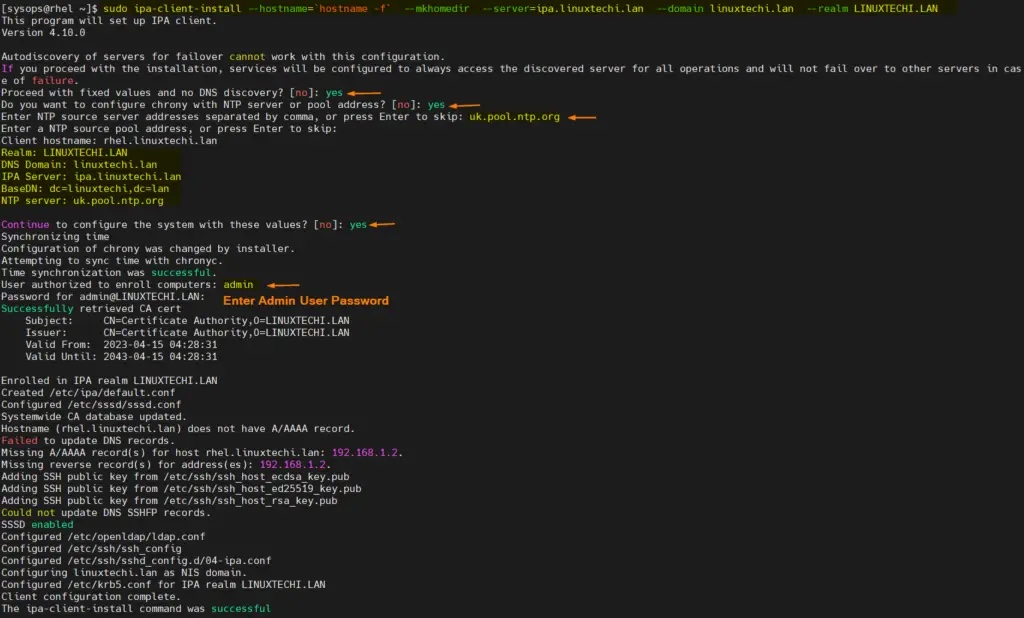
完美,上面的输出确认 freeipa-client 命令已成功执行。要测试 FreeIPA客户端集成,请从当前用户注销并尝试以我们在 IPA服务器上创建的 opsadm 用户身份登录。
5、测试FreeIPA客户端
试着在你刚刚配置了 FreeIPA客户端的 RHEL系统上使用 opsadm 用户通过 SSH 登录。
# 使用新创建的opsadm用户登录ipa客户端机器
ssh opsadm@<IPA-client>
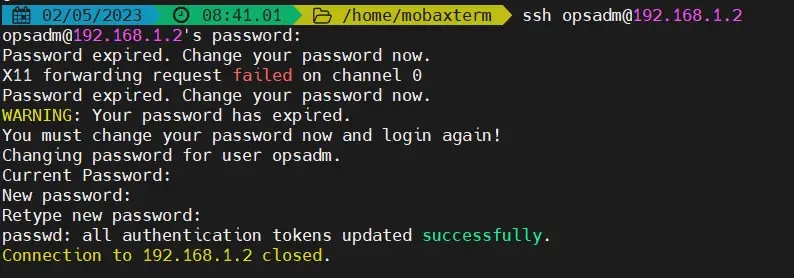
5.1 首次登录修改密码
当我们第一次登录系统时,由于密码过期政策,它会提示你设置新密码。
修改密码后,再次尝试登录。这次你应该可以登录了。
很好,上面的输出确认我们可以使用 opsadm 用户登录。这确认 FreeIPA 客户端安装和配置成功。